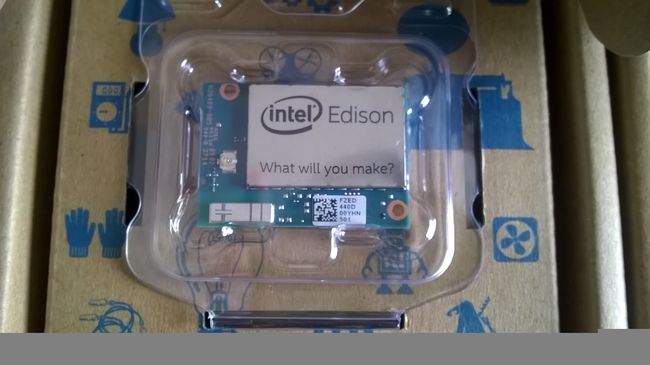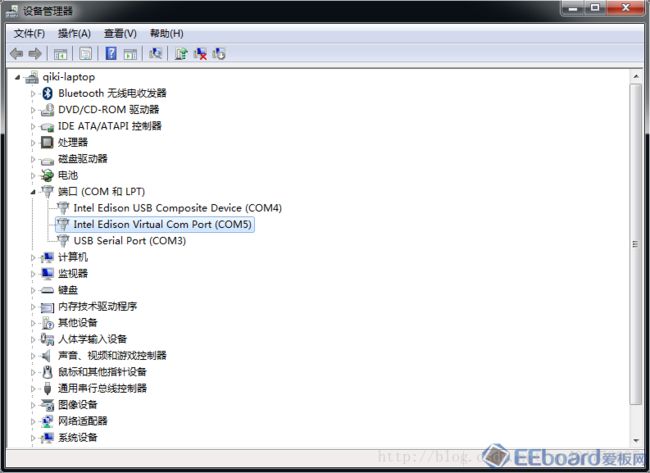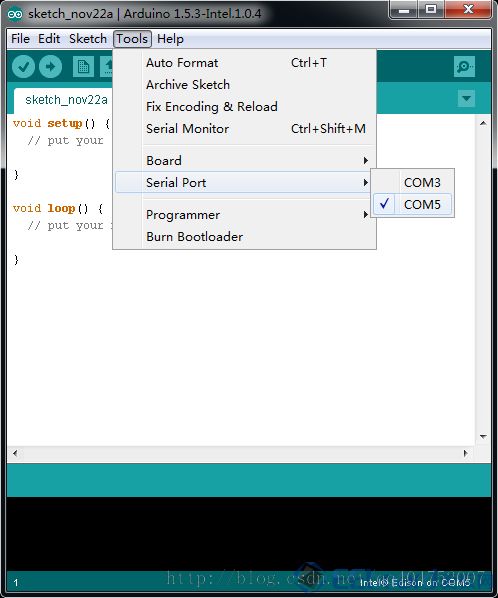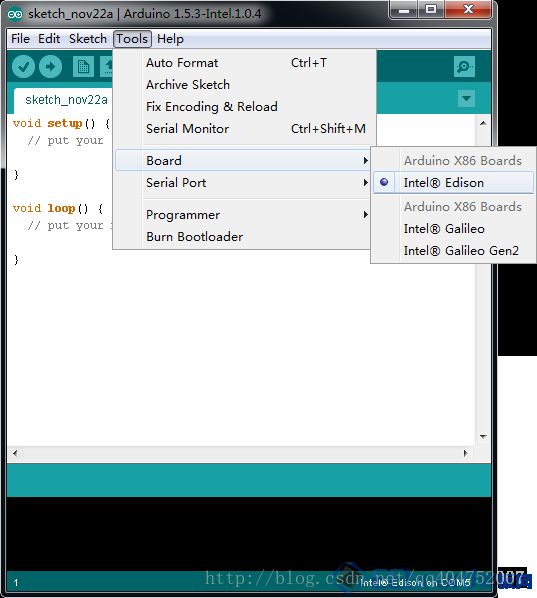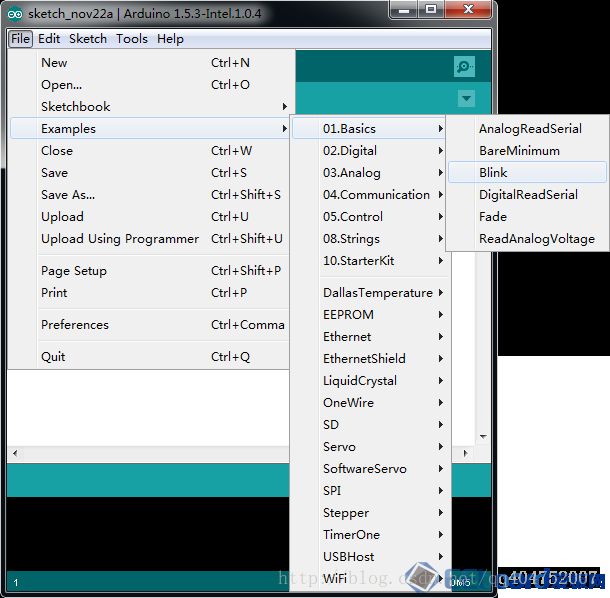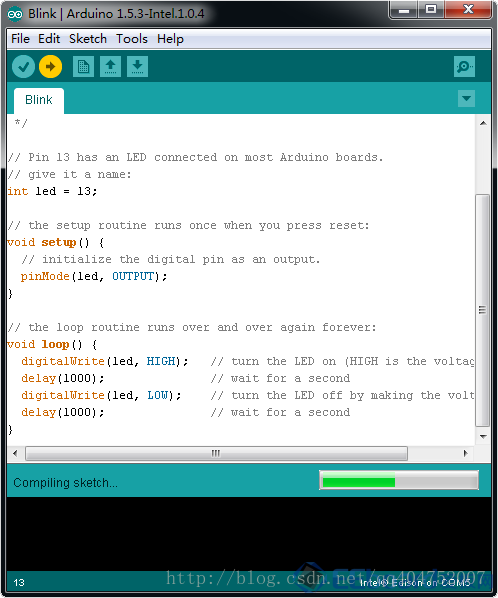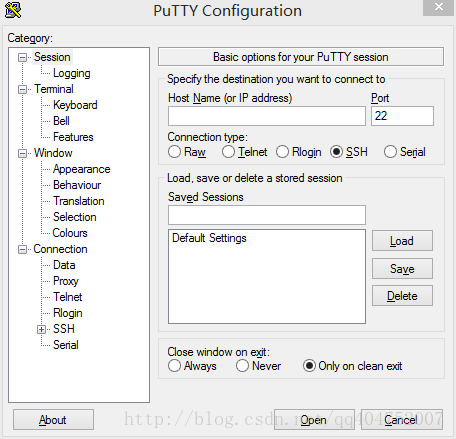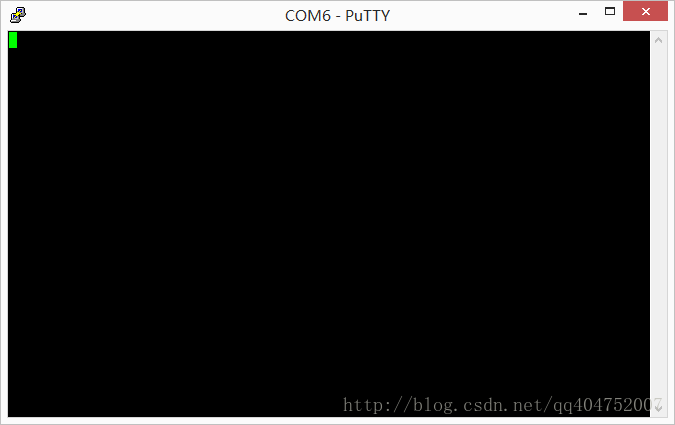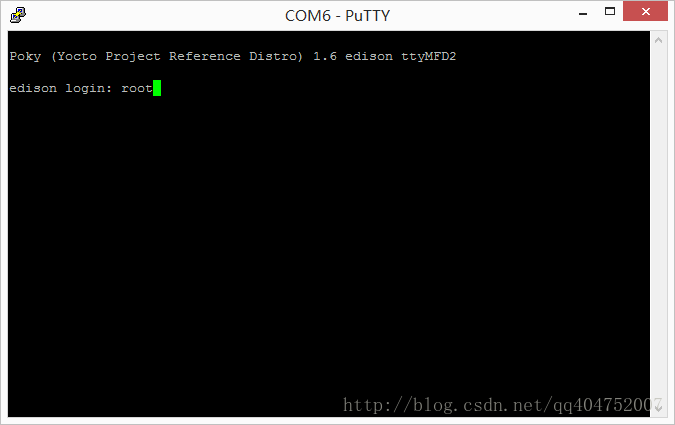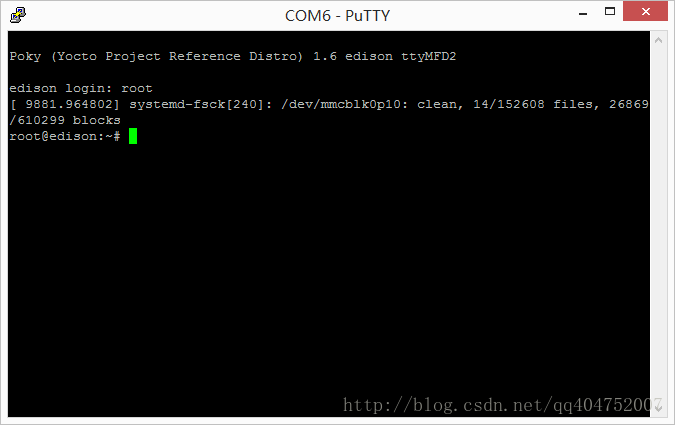世界上最小的电脑:Intel edison初接触教程
前几天刚入手的 Intel edison ,之前从来没做过嵌入式 ,在网上找了很多帖子,写的都不是太清楚,自己慢慢摸索了老半天,总算是跨过了软硬件之间这条坎了,
也希望此帖能帮到那些同我一样第一次接触Intel edison这块神奇板子的人。
安装:
拆开包装盒,里面有一小袋螺丝,还有一块大一些的开发板,需要我们自己仔细的把edison安装到开发板上
如上图所示,把edison轻轻放在开发板的左下方,稍做微调edison的位置,然后用小包里给的小螺母固定好edison(动作一定要轻,还有就是千万别用力压图示方块区域,cpu就在里面。。。。) 最后安装大螺丝和支架用于固定开发板
现在就可以开始考虑使用edison了,
不过在此之前我们还有几步要做:
安装INTEL edison驱动:微软提供的驱动程序INTEL edison 驱动
安装FTDI CDM driver:一个usb通信协议(并不清楚这个是干嘛的,望大神指教)FDTI CDM driver下载链接
安装arduino for INTEL edison软件:传说中的烧板神器,是一个硬件开源代码平台,有专门供edison使用的版本Arduino IDE for edison下载链接
安装putty通信软件 : putty通信软件
(中文环境下 arduino 闪退的问题:在 用户目录\AppData\Roaming\Arduino15 里打开preferences.txt,找到editor.languages.current这一行,在后边添加语言,中文为zh_cn,英文为en,形如 editor.languages.current=en,保存退出后就会正常。 )
软件环境配置好了,现在介绍一下edison上的几个必须要用到的接口, 按图中标示的顺序:
1.迷你口1号:用于供电
2.迷你口2号:用于串口通信
3.模式调控开关:向上是选择USB口模式,向下是选择迷你口模式,
USB模式是把edison当作主机,可以连接外部的usb设备(如u盘之类)
迷你口模式是把外部机器当作主机,edison当作客户端,这时需要把两个迷你口统统连接电脑,可用电脑的arduino往edison里面上传程序
4.电源口:用于USB模式下的供电
其他详细的接口指南可以参考 http://www.arduino.cn/thread-12320-1-1.html
这里我们选择用两个迷你口连接的方式,做如下示例:
arduino程序调控示例:
第一步:打开电脑的设备管理器,找到属于INTEL edison的端口号,
此处显示有三个串口号:
USB Composite Device :插上迷你口1就会显示该串口号 ,这里我们不会用到
Vitual Port:也是插上迷你口1就会显示的串口号 ,用于Arduino程序的调试
USB Serial Port: 插上迷你口2显示的串口号 ,用于与电脑串口通信,第二个例子会用到此串口号
括号里写的就是对应的端口号 ,例如这里我们要用的是Vitual Port ,可在如下图中找到串口号:COM5
(图片来源于网上)
第二步:打开arduino ,在tools一栏选择串口号(我的电脑是COM5,可能你就不一定了,也许是COM6、7、8之类的,最好自己去看看)
(图片来源于网上)
然后在Board中选中Edison,这代表我们要开发的类型
(图片来源于网上)
第三步:在file中选择Arduino给我们提供的示例文件,我们在其中找到Blink(这个程序相当于软件中的helloworld,大概就是让板子上的led灯闪动。。。)
(图片来源于网上)
点击菜单栏下向右的箭头编译并上传该程序到edison中,这个过程可能会有点慢,请大家耐心等待
(图片来源于网上)
等到进度条满了后,如果看见开发板上的led开始闪烁了,恭喜你,你已经成功入门edison
示例二:进入edison的linux系统
为什么我们在之前不说烧入程序,而是说上传程序,并且称edison为一台电脑,很大程度上的原因是因为,edison拥有一台个人电脑所有的东西:寄存器,存储器,cpu,IO口等等,
除了显示屏之外几乎都拥有,并且内置linux操作系统,通过putty,便可以直接与edison通信,并使用内置的linux操作系统
第一步:打开putty
如下图所示对ptty进行设置,注意波特率那边不要打错了,不然会导致读取失败,这次我们选择串口号为COM6,也就是
USB Serial Port所对应的串口号
第二步,点击open,会立马进入到一个串口通讯界面,
输入root登入命令,敲击回车,成功进入linux系统
到此,你就可以随意的在edison的linux环境下开发了